【MPTOOL下载】MPTOOL量产工具 v1.4.8 官方版
软件介绍
MPTOOL是一款专门针对NS1081主控制作的U盘量产工具,软件支持EMMC5.0,因为EMMC5在老量产工具上可能会出现容量变成无数个G的问题。所以如果你的emmc是5.0的建议用此版本量产。除此之外,MPTOOL门对一些老式U盘进行格式化、量产等操作,功能非常强大。
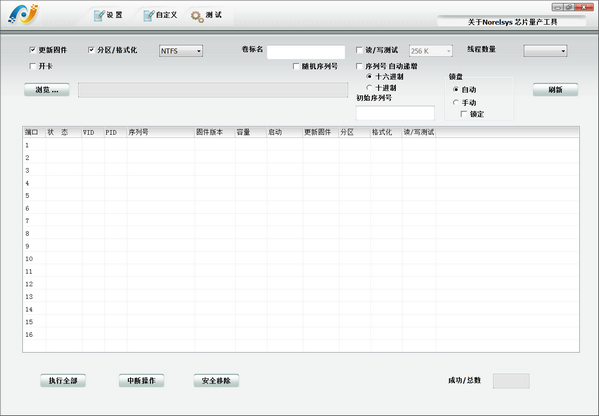
基本简介
U盘量产即U盘批量生产的意思。在U盘出厂时候最后一道工序是量产。而现实中,水货U盘,或者需要制作带CD-ROM盘的U盘,方便u盘装系统,也用到量产。
而量产需要识别U盘的主控方案。也就是芯片方案。一般使用ChipGenius软件查看,并且对应的下载相关量产工具。当然提醒大家的是尽量买原厂正品U 盘。芯片在量产之前首先要确定的就是自己U盘的主控芯片,确定之后才能找到合适的量产工具。主控芯片的分类有:群联、慧荣、联阳、擎泰、鑫创、安国、芯 邦、联想、迈科微、朗科、闪迪。这些是可以通过ChipGenius检测出的。
MPTOOL软件特色
1、USB-FDD (软盘模式): 启动后U盘的盘符是A,且容量只有1.44MB,至于FDD早就已经退出历史舞台了;
2、USB-ZIP(大软盘模式): 启动后U盘的盘符是A;USB-ZIP大容量软盘仿真模式,此模式在一些比较老的电脑上是唯一可选的模式,但对大部分新电脑来说兼容性不好,特别是大容量 U盘。FlashBoot制作的USB-ZIP启动U盘即采用此模式。USB-ZIP+增强的USB-ZIP模式,在DOS启动后显示A:盘,有些显示 C:盘(根据电脑的BIOS支持情况不同),支持USB-ZIP/USB-HDD双模式启动,从而达到很高的兼容性。其缺点在于有些支持USB-HDD的 电脑会将此模式的U盘认为是USB-ZIP来启动,从而导致4GB以上大容量U盘的兼容性有所降低。
3、USB-HDD (硬盘模式): 启动后U盘的盘符是C。(注意:这个模式在安装系统时容易混淆U盘和硬盘的C分区);USB-HDD硬盘仿真模式,此模式兼容性很高,但对于一些只支持 USB-ZIP模式的电脑则无法启动。HPUSBFW工具制作的U盘即采用此启动模式。USB-HDD+增强的USB-HDD模式,DOS启动后显示C: 盘,兼容性高于USB-HDD模式。同样对仅支持USB-ZIP的电脑无法启动。
4、USB-CDROM(光盘模式): 启动后U盘的盘符是光驱盘符。USB-CDROM光盘仿真模式,DOS启动后可以不占盘符,兼容性比较高,新老主板一般都可以。优点可以像光盘一样使用 (如,进行Windows系统安装)。缺点,我们将失去对这部分U盘空间的写权利,剩余空间会被识别成为一个独立的U盘,可以为Removable盘,当 然也可以做成Fixed盘,进一步分区;
软件功能
1、MPTOOL可以查看设备基础信息。可以对设备损坏内容测试
2、MPTOOL可以对产品坏块显示,可以查看坏块数量,可以显示坏块分布
3、MPTOOL可以显示闪存编号,也能重置当前设备的基础信息以及硬件信息
4、量产设置的内容都在软件界面显示,可以对新的开卡方式设置
5、Innostor MPTool最新版可以对指定的产品内容扫描,可以分析进阶数值
6、容量也可以在软件调整,可以显示闪存编号以及当前闪存容量
安装教程
1、MPTool下载,运行安装文件,进入欢迎安装向导界面,点击下一步
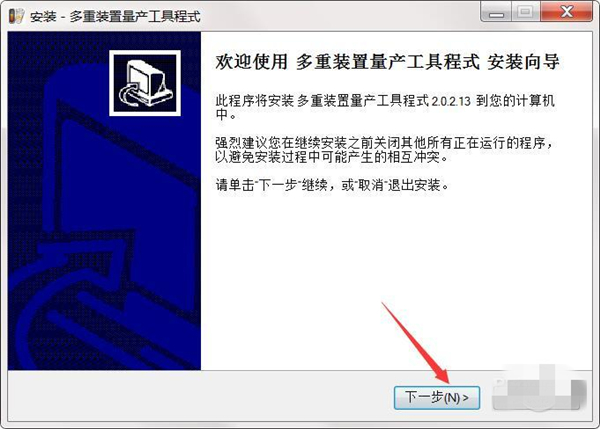
2、选择开始菜单文件夹,默认为MPTool Multi-Devices,默认即可
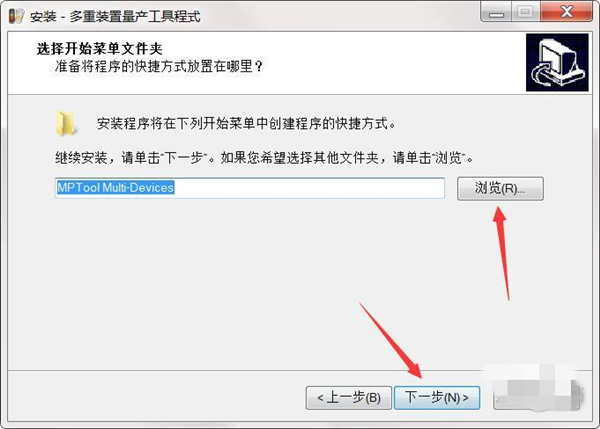
3、添加附加任务,创建桌面图标
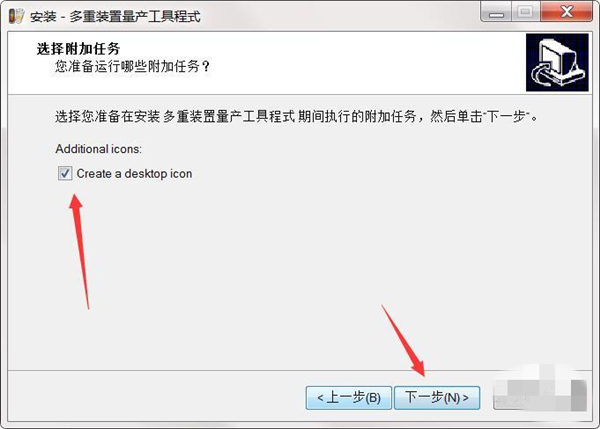
4、确认MPTool Multi-Devices安装信息,点击安装
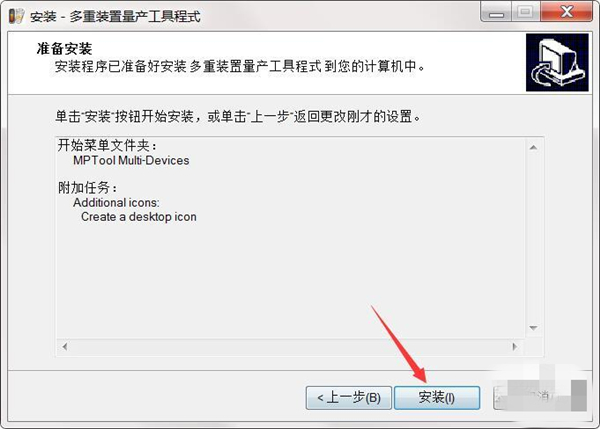
常见问题
什么是U盘量产?
字面意思就是,批量生产优盘。是指批量对U盘主控芯片改写数据,如,写生产厂商信息、格式化等。而用来对U盘完成该操作的软件程序,顾名思义就是U盘量产工具。
在U盘出厂时候最后一道工序是量产。而现实中,水货U盘,或者需要制作带CD-ROM盘的U盘,方便u盘装系统,也用到量产。
而量产需要识别U盘的主控方案。也就是芯片方案。一般使用ChipGenius软件查看,并且对应的下载相关量产工具。当然提醒大家的是尽量买原厂正品U盘。芯片在量产之前首先要确定的就是自己U盘的主控芯片,确定之后才能找到合适的量产工具。主控芯片的分类有:群联、慧荣、联阳、擎泰、鑫创、安国、芯邦、联想、迈科微、朗科、闪迪。这些是可以通过ChipGenius检测出的。
注意事项
认不到 Flash ID 的开卡方式
欲对认不到Flash ID 的 Device开卡. 请先确认 Device焊接正常, 排除不良Device的因素.
先至[Config]页面取消”Initial Procedure”的”Get Map”, 再至”Flash Setting”勾选”Customized”, 在“Flash Type”选取较相似特性的Flash Part Number, 然后在”Set”选取正确的Channel 与Bank 数, 储存设定后即可开卡.
1. 此量产程式仅支援 USB2.0 介面的开卡.
2. 量产测试完成会显示”ОООО”(Pass)或”ХХХХ”(Fail). 在”Innostor Device Item”会显示开卡讯息与状态(如 Flash ID, Status, Serial No., Capacity, Bad Block Count, VID/PID 与 ErrorCode).
3. 量产测试完成后, 请将 Pass(”ОООО”)和 Fail(”ХХХХ”)的 Device 分开放置处理.
4. 若有拉选[Config]页面的”Setting File Name”, 并且勾选”Customized”, 请务必选择正确的”Flash Type”与”Set”的 Channel/Bank 数.
5. 若开卡失败, 建议至[Config]确认”Flash Type”与”Set”的 Channel/Bank 数正确否.
6. 开卡过的 Device, 若欲重新插拔认装置, 请务必在量产程式关闭的情形下, 否则,可能认不到装置; 届时请关闭量产程式, 再重新插拔 Device, 即可认到装置.
7. 量产多支开卡时, 请使用相同 port 数的 USB Hub 开卡; 若是 4 port 的 Hub, 请全都使用 4 port 的 Hub.
8. 多支开卡时, 建议一次使用 8 支的 Device 开卡, 并且使用相同厂牌相同 Model 的 Hub,而 Hub 的 port 数建议使用 4 port.
9. “Support DDR”使用注意事项:
a. 具有 DDR 特性的 Flash, 须用符合的韧体版本开卡.
b. ONFI flash 要支援 DDR, 请自行勾选“Support DDR”开卡.
c. Toggle flash 不需勾选“Support DDR”, 即会自动用符合的韧体版本开卡.
d. 若没有 DDR 特性的 Flash 要开卡, 请确认“Support DDR”绝对不能勾选.
10. 自动 Router: 针对某些 Flash 的 CE(Bank)需要 router 才能开出正确容量者, 或是有CE(Bank)读不到 Flash ID 者, 量产程式皆会自动 Router, 以开出预期的正确容量.
下载仅供下载体验和测试学习,不得商用和正当使用。
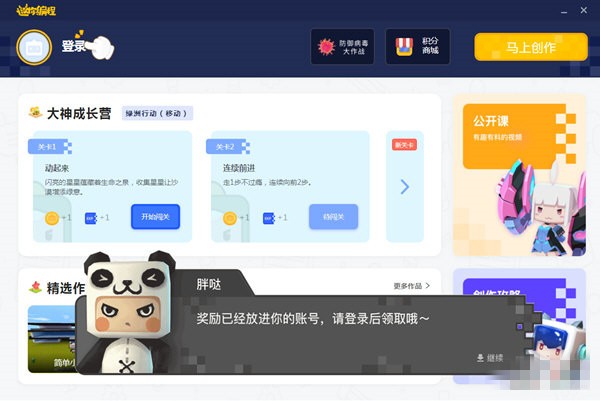
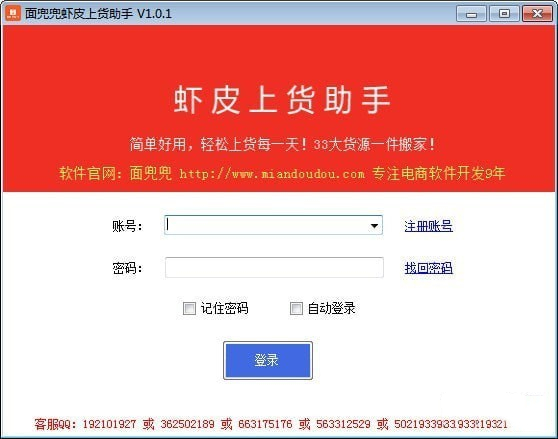
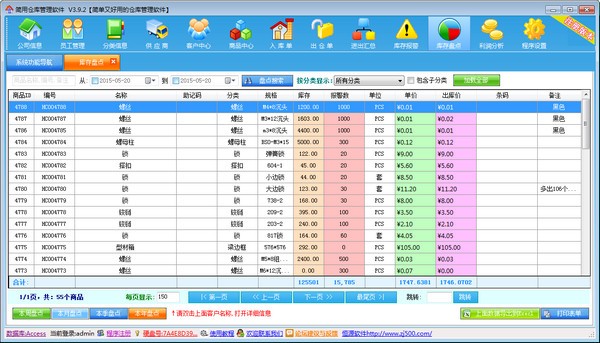
发表评论